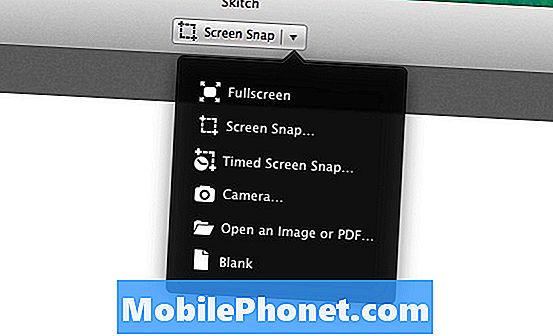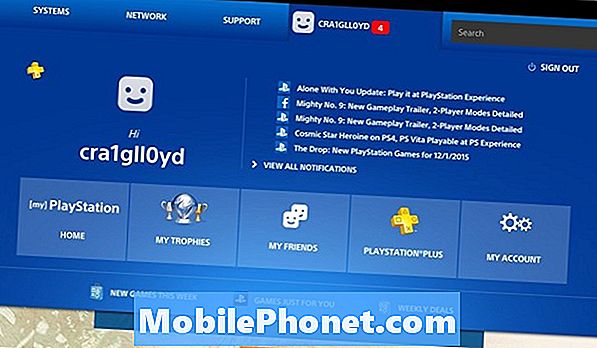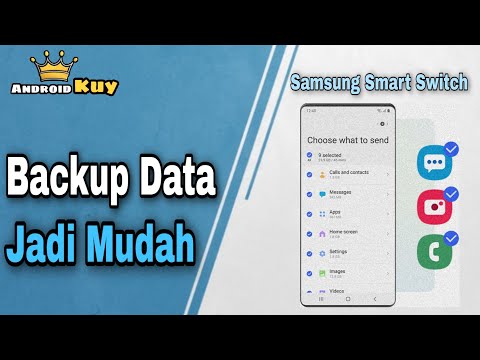
Isi
- Pasang Samsung Smart Switch
- Mulailah mentransfer data Anda menggunakan Smart Switch
- Bacaan yang disarankan:
- Dapatkan bantuan dari kami
Apakah Anda mencoba mencari cara untuk menyimpan foto, video, musik, dokumen, kontak, dll. Sebelum melakukan langkah pemecahan masalah, atau sekadar mencari cara untuk menjaganya untuk selamanya? Kemudian Anda sampai pada artikel yang tepat. Dalam posting ini, kami akan menunjukkan kepada Anda salah satu metode untuk membuat cadangan data dengan mudah menggunakan aplikasi resmi Samsung Smart Switch.
Banyak pengguna Samsung Galaxy, biasanya mereka yang baru mengenal perangkat Android atau Samsung, tidak tahu persis cara menyimpan data berharga mereka yang telah terkumpul dari waktu ke waktu. Mengingat betapa mudahnya mengisi penyimpanan internal ponsel dalam waktu beberapa bulan, tidak mengherankan jika banyak yang segera menyadari bahwa ruang penyimpanan mereka hampir habis.
Untungnya, ada jawaban praktis untuk masalah ini: aplikasi Smart Switch.
Smart Switch adalah aplikasi resmi Samsung yang dirancang untuk memudahkan pemindahan file dari satu ponsel ke perangkat lain. Langkah-langkah untuk membuat backup data dengan Smart Switch mudah diikuti sehingga pengguna Android pertama kali pun harus dapat mengikutinya. Jika Anda belum pernah mendengarnya sebelumnya, jangan khawatir karena aplikasi ini tidak akan membahayakan informasi Anda sama sekali.
Pelajari cara menggunakan Smart Switch di bawah.
Pasang Samsung Smart Switch
Sebelum Anda dapat mulai memindahkan file ke ponsel, PC, Mac, atau perangkat penyimpanan lain, Anda harus memastikan bahwa Smart Switch sudah diinstal. Ponsel Samsung teratas seperti seri Galaxy S dan Note sudah hadir dengan Smart Switch tetapi jika aplikasi ini hilang sendiri, Anda dapat dengan mudah menginstalnya dari Play Store.

Anda harus memastikan bahwa perangkat Anda menjalankan Android 4.0 atau lebih tinggi.
Mulailah mentransfer data Anda menggunakan Smart Switch
Jika Smart Switch sudah siap di perangkat Anda, Anda dapat mulai membuat cadangan data Anda sekaligus. Anda memiliki beberapa opsi untuk dipilih tergantung pada keadaan Anda. Mari kita bahas masing-masing secara singkat di bawah ini.
Transfer data melalui Wifi
Jika Anda terhubung ke jaringan wifi dan Anda ingin mentransfer file ke telepon lain, opsi ini adalah pilihan yang baik.

Untuk memulai transfer, pastikan Anda memperhatikan hal-hal berikut:
- Pastikan kedua ponsel memiliki aplikasi Smart Switch terpasang di dalamnya.
- Letakkan ponsel sekitar 4 inci dari satu sama lain.
- Luncurkan Smart Switch di kedua ponsel.
- Keran Kirim data di ponsel tempat Anda ingin membuat cadangan data.
- Lalu, ketuk Terima data di telepon tempat Anda ingin menyimpan data. Anda mungkin harus memilih jenis telepon Anda yang lain.
- Selesaikan koneksi dengan mengetuk Mengizinkan di telepon yang mengirim data.
- Di telepon lain, pilih konten yang ingin Anda simpan dan ketuk Transfer.
- Keran Selesai setelah transfer selesai.
Proses yang sedikit serupa harus diikuti jika Anda ingin membuat cadangan data ke laptop Anda melalui wifi. Pastikan Anda menginstal Smart Switch untuk PC atau Mac.
Transfer data menggunakan kabel USB
Jika Anda ingin menggunakan kabel USB di antara dua ponsel, Anda mungkin memerlukan gadget khusus yang disebut adaptor USB-OTG untuk mewujudkannya. Bergantung pada perangkat Anda, mungkin atau mungkin tidak disertai dengan adaptor USB-OTG gratis. Centang kotak untuk melihat. Jika perlu, Anda dapat mengamankan adaptor ini dari toko elektronik lokal Anda.

Untuk mulai memindahkan file dari ponsel utama Anda ke yang lain, ikuti langkah-langkah di bawah ini:
- Pastikan kedua ponsel memiliki aplikasi Smart Switch terpasang di dalamnya.
- Hubungkan kedua telepon menggunakan kabel USB.
- Luncurkan Smart Switch di kedua ponsel.
- Keran Kirim data di ponsel tempat Anda ingin membuat cadangan data.
- Lalu, ketuk Terima data di telepon tempat Anda ingin menyimpan data, lalu ketuk Kabel.
- Di telepon utama, ketuk Mengizinkan untuk menyelesaikan koneksi.
- Di telepon lain, pilih konten yang ingin Anda simpan dan ketuk Transfer.
- Keran Selesai setelah transfer selesai.
CATATAN: Jangan pilih opsi ini jika Anda mencoba mentransfer file dalam jumlah besar. Gunakan opsi wifi sebagai gantinya sehingga Anda dapat mengisi daya kedua ponsel saat mentransfer data.
Transfer data dengan kartu microSD
Anda juga dapat menggunakan Smart Switch untuk menyimpan file Anda ke kartu SD dengan mudah. Ini adalah opsi yang lebih efisien untuk Anda jika Anda melihat GB foto dan video di penyimpanan internal Anda.
Membebaskan penyimpanan internal dengan memindahkan file penting non-sistem ke kartu SD sangat disarankan untuk menghindari penyumbatan sistem dalam jangka panjang.

Untuk mulai membuat cadangan data Anda ke kartu SD menggunakan Smart Switch:
- Pastikan kartu SD telah dimasukkan ke dalam telepon Anda.
- Buka aplikasi Smart Switch.
- Ketuk Ikon kartu SD.
- Keran Kembali.
- Pilih konten yang ingin Anda cadangkan.
- Keran Selesai saat selesai.
Bacaan yang disarankan:
Jika Anda ingin membuat cadangan data Anda ke PC:
Cara menggunakan Smart Switch untuk PC untuk membackup ponsel Samsung Galaxy
Dapatkan bantuan dari kami
Mengalami Masalah dengan ponsel Anda? Jangan ragu untuk menghubungi kami menggunakan formulir ini. Kami akan mencoba membantu. Kami juga membuat video untuk mereka yang ingin mengikuti instruksi visual. Kunjungi halaman Youtube kami untuk pemecahan masalah.